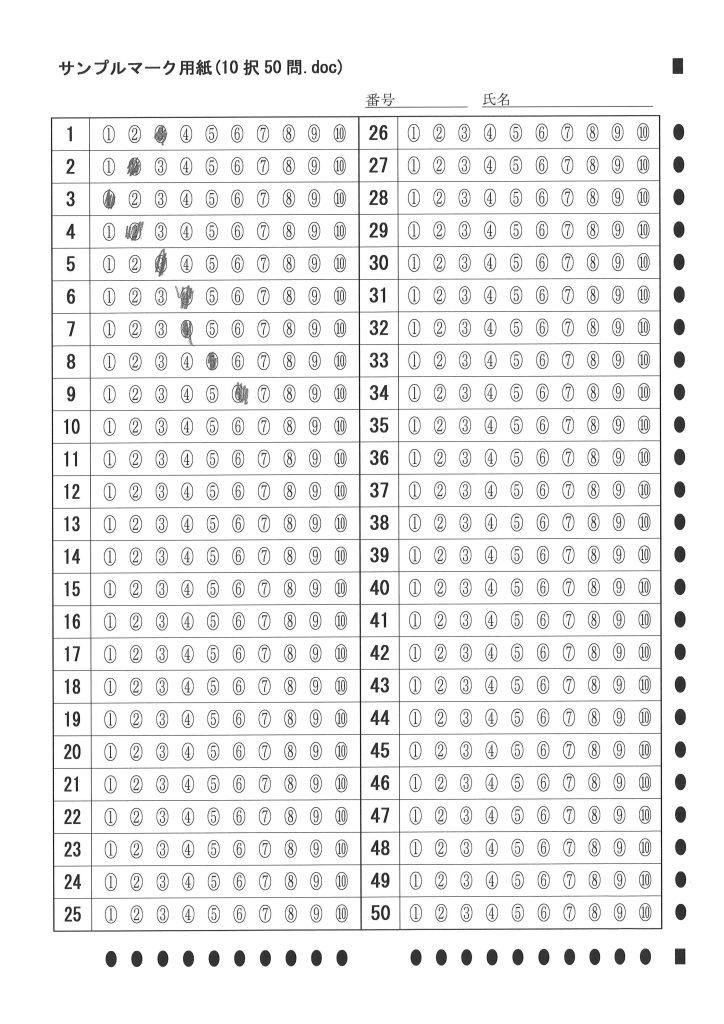マークシートアプリであるMarkScanを利用時に「回転処理ができません」と表示される場合の解決策です。ご安心ください、解決できます。
私の方では再現できなかったのですが、今回、エラーが発生するデータを頂きましたので調査することができました。ありがとうございます。
はじめに
エラーメッセージは、「回転処理ができません」というメッセージが表示される場合と、「マーク位置解析ができません」という場合があります。実は原因は同じです。実行タイミングによってメッセージが変わるようです。
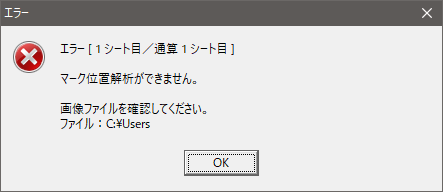
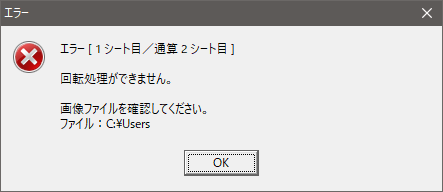
原因
スキャン品質が低いために四角マークを読み取れないことが原因です。また、そもそもマークシートを印刷するときに品質が低いという原因もあるようです。可能であればインクジェットプリンターではなく、レーザープリンターで印刷することをおすすめします。
対策
手っ取り早く対策をご説明します。
1.マークシートを印刷するときはある程度高画質で印刷する。文字がにじまない程度が目安です。
2.スキャン時にモノクロ画像(2値化画像)ではなく、グレースケールでスキャンする。
この2点を守ることで読み取りができるようになると思います。
検証しよう
左が正常に読み込める画質、右がエラーが発生する画像です。可能であれば左くらいの画質でスキャンしてみてください。
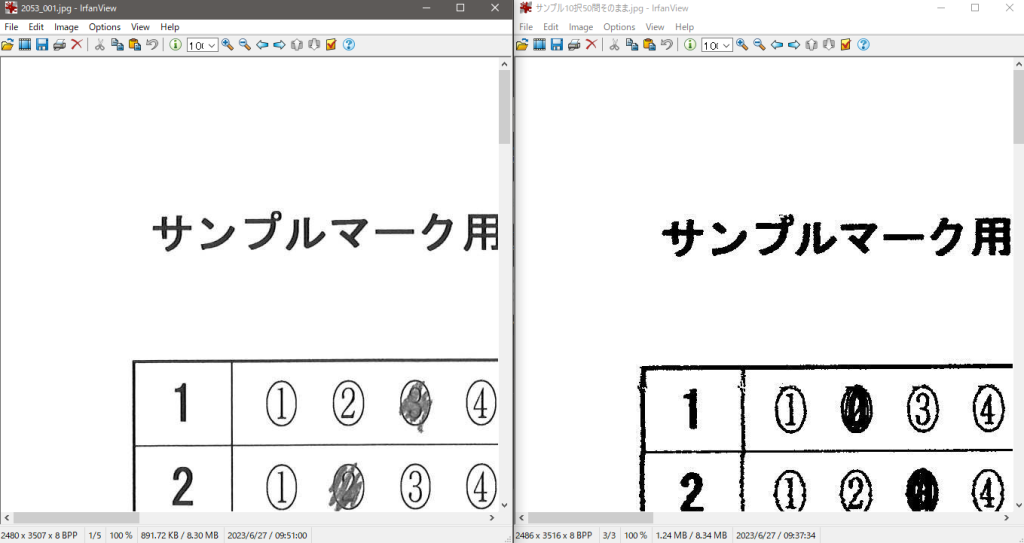
検証1 四角のボックスが読めてない問題を調べる
左がエラーが発生するボックス、右が正常に読み込めるボックスです。これくらいに読み込めるとマークシート読み取りの成功率が高くなります。(モノクロ画像でスキャンするとどうしても左のようになってしまいます。四角マークの角が直角になっていないのが問題です。)
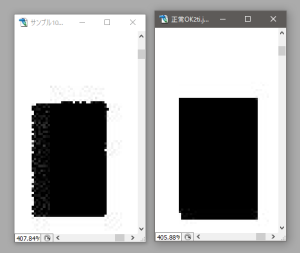
検証2 エラーの発生する画像の四角マークをきれいな画像に置き換える
四角マークをきれいに整えると読み込めるようになりました。しかし画像が傾いていることがわかるでしょうか?
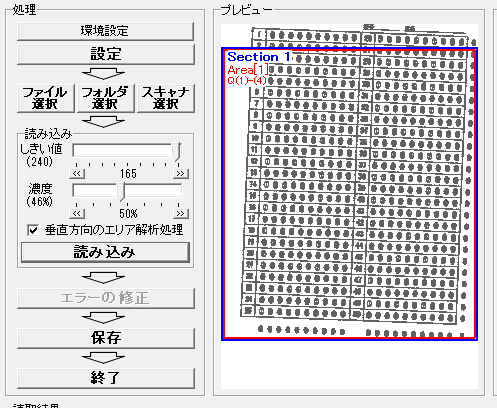
これは、マークしてある●の画質が悪いために■に見えてしまっていることが原因です。わかりますでしょうか?
仮説ですが、一番上の段の⑩が塗りつぶされているところが問題です。人間には●に見えるのですが、コンピューターには画質が悪いため■に見えてしまっていると思われます。(そこになんか▣のマークが付いてますよね。)
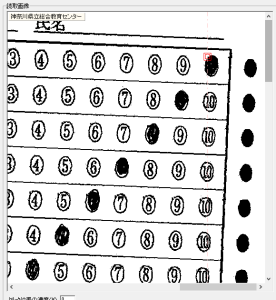
仮説の検証 問題の⑩を消すとどうなるか?
こちらは頂いたエラーの出る画像なのですが、以下の修正を加えてみました。
1.■マークをきれいに書き換えた。
2.四角マークとご認識していると思われる⑩を消した。

では読み取りを実行してみましょう。
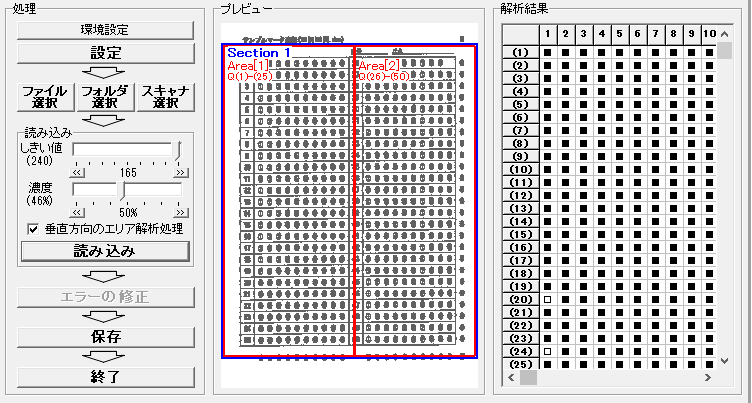
はい、いけましたね。
全マークをチェックされたことになっていますが、これは濃度としきい値の調整でどうとでもなるので問題ありません。
参考 正常にスキャンできるデータ
とにかく動いていることを確認したい方のためにスキャンできるデータを置いておきます。ダウンロードしてご確認ください。